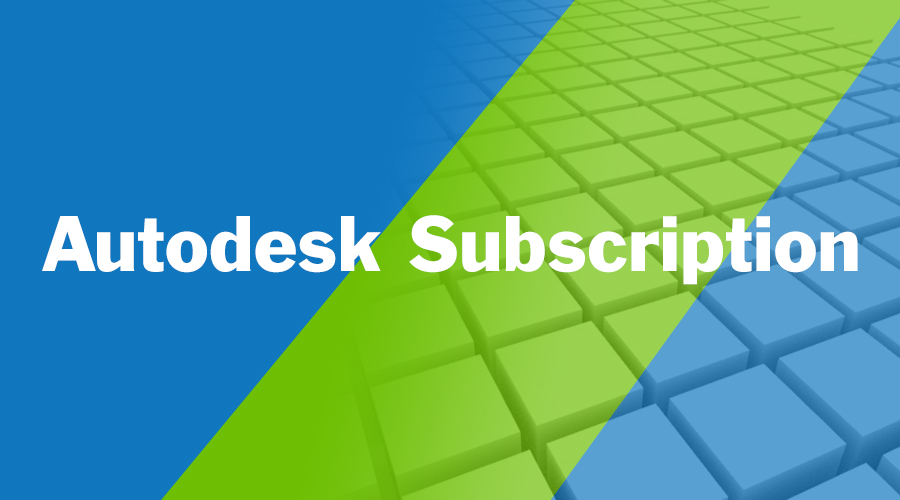現在Autodesk製品を新規で購入するにはサブスクリプションライセンス契約する必要があります。
以前までの契約形態「保守プラン」は、インストールするPC自体にライセンスが紐づけられていた為、PCを変更する場合は、一旦シリアル番号をAutodeskのサーバーに移し、引越し先のPCにMAYAをインストール後、あらためてアクティベーション作業をしなければなりませんでした。
それ以外にも、シリアル番号やユーザー管理などの制約があり、お世辞にも利便性が高いとは言えませんでした。
それが、「サブスクリプションライセンス」になったことで、Autodeskアカウントのサインインだけで製品にアクセスできるなど様々な点で改善。
でも、実際に購入し使用していない人にとっては、Autodeskの「サブスクリプションライセンス」で出来る事やメリットなどが分かりにくいのも事実。
※筆者も「保守プラン」から「サブスクリプションライセンス」に移行する際に、メリットが理解できず移行作業を何度か先延ばししました。
この記事では、Autodesk製品の購入形態「サブスクリプションライセンス」についての解説をしたいと思います。
現在AutoCADやMAYA、3dsMAXなどAutodesk製品の購入を検討している方は参考にしてみてください。
 |
|
- Autodesk はサインインタイプのサブスクリプションライセンス
-サインインタイプのサブスクリプションライセンスのメリット
-Autodesk MAYAのサブスクリプションライセンスは複数のPCにインストール可能 - 契約管理者(ライセンスの購入者)とユーザの役割と権限
-契約管理者(ライセンスの購入者)
-プライマリ管理者
-セカンダリ管理者
-指名ユーザ - Autodesk公式サイトとAutodesk公認販売パートナー(代理店)
-販売パートナー認定ステータス
-Autodesk公式サイトとAutodesk公認販売パートナーの違い - Autodesk公式サイトでサブスクリプション契約の更新
-契約の自動更新
-契約の都度更新 - Autodesk公式で購入
-Autodesk アカウント作成
-支払い方法
-Autodesk公式の30日無料体験
Autodesk はサインインタイプのサブスクリプションライセンス

Autodesk製品の購入形態は「サブスクリプションライセンス契約」と説明しました。
しかしサブスクリプションと一口に言っても、Amazon Prime VideoやNetflix、DAZN
など、定額で様々なコンテンツを見放題できるタイプや、定期的に商品が送られてくるタイプなど様々。
そしてAutodeskのサブスクリプションは「サインインタイプのサブスクリプションライセンス」
突然、聞き慣れない「サインインタイプのサブスクリプションライセンス」と言われても良く分かりませんよね。
では、以前までのライセンス形態に比べて利便性が大幅に向上した「サインインタイプのサブスクリプションライセンス」の内容やメリットを紹介しましょう。
サインインタイプのサブスクリプションライセンスのメリット
「サインインタイプのサブスクリプションライセンス」のメリットは、シリアル番号によるアクティベーション作業が必要なくなった事。
シリアル番号によるアクティベーション作業が無くなると何が良いのか
・シリアル番号によるアクティベーション作業がなくなり、ユーザの AUTODESK ID にかかる製品使用権の有無をサインインにより認証し、製品アクセスが可能になりました。
参照元:オートデスク アカウント ユーザ マニュアル
・シリアル番号による製品アクティベーションと、指名ユーザ認証の 2 段階のステップから、ユーザ認証(AUTODESK ID でサインイン)のみで製品へアクセスでき、どこからでもデバイスを選ばず、容易にソフトウェアを使用できるようになります。
・ シリアル番号によるアクティベーション作業がなくなることで、製品立ち上げにかかるエラーが減少します。
・ シリアル番号が不要となり管理に時間を費やす必要がなくなります。
・ ユーザ管理、製品の割当てが直観的に操作でき、保有ライセンスを有効活用できるようになります。
PCにソフトウェアをインストールする作業が簡単だったり、Autodeskアカウントのサインインだけで製品にアクセスできるなど利点は様々。
以前までのライセンス形態の様にインストール後の認証がスムーズにいかず右往左往する事も無くなりました。
Autodesk MAYAのサブスクリプションライセンスは複数のPCにインストール可能
Autodeskアカウント のサインインだけで良いということは、複数台のデバイスで利用可能と言う事。
Autodesk MAYAのサブスクリプションライセンスは1ユーザー1ライセンスが割り当てられ、最大3台のPCにインストールする事ができます。
仕事場や自宅のPCは勿論、出張等の出先でも使用できます。ただし起動できるのは1台のみ。
※ちなみに筆者はデスクトップWindowsPCとMacBook Proにインストールしています。
契約管理者(ライセンスの購入者)とユーザの役割と権限

Autodesk製品を利用するには、Autodeskアカウントにサインインし、アカウントの管理画面でソ フトウェアとサービスにユーザを割り当てて権限を付与する必要があります。
ソ フトウェアとサービスにユーザを割り当てる管理は「プライマリ管理者」や「セカンダリ管理者」によって行 われます。
初期設定では契約管理者がプライマリ管理者として設定されているので、個人で契約し使用する場合は、余り気にする必要はありません。
契約管理者(ライセンスの購入者)
契約管理者(ライセンスの購入者)は、Autodeskとの契約に関するメインの連絡先で、1 契約につき 1 人のみ割り当てる事ができます。
契約管理者は、ソフトウェアのダウンロード方法や、契約更新の案内がが記載されたメール の受け取りや、ユーザにソフトウェアとサービスのアクセス権を割り当てるユーザ管理。そして契約更新と支払いの管理を担当します。
プライマリ管理者
プライマリ管理者は、ユーザとソフトウェアへのアクセス管理を担当し、Autodeskアカウントでソフトウェアとサービスにユーザ を割り当てることができます。
初期設定では契約管理者がプライマリ管理者として設定されていますが、後から変更が可能です。
セカンダリ管理者
セカンダリ管理者は複数人割り当てることができ、必要に応じて契約管理者またはプライマリ管理者、そして別のセカンダリ管理者によって割り当てら れます。
契約管理者またはプライマリ管理者に代わって、ユーザとソフトウェアへのアクセス管理をサポートしたり、Autodeskからのメールを受け取る事ができます。
指名ユーザ
管理者が製品に割り当てた指名ユーザは、自分専用のAutodeskアカウントで製品やサービスにアクセス出来ます。
Autodesk公式サイトとAutodesk公認販売パートナー(代理店)
Autodesk(オートデスク)のサブスクリプションライセンスを購入するには
Autodesk公式サイト 又は Autodesk公認販売パートナー(代理店)
どちらか一方で申し込み及び手続きする必要があります。
それぞれメリット・デメリットがあるので、自身の作業環境やサポート体制、手続きの手間や予算などを考慮し購入方法を検討するのが良いのではないでしょうか。
販売パートナー認定ステータス
各販売店は同列の扱いではなく、オートデスク社の製品・サービス等の販売の年間取り扱い量及びサポート人員の配備状況などを加味したパートナー認定制度があります。
■パートナー認定ステータス
リセラー認定 シルバー認定 ゴールド認定 プラチナ認定
>>2020年オートデスク認定販売店一覧(認定ステータス付き)
Autodesk公式サイトとAutodesk公認販売パートナーの違い
Autodesk公式サイトと公認販売パートナー(代理店)は“基本的”に同じ販売価格ではあるのですが、Autodesk公式サイト及び各販売パートナーが単独で価格を決定するため、パートナーによって販売価格は若干異なるようです。
全ての販売パートナーを経験したわけでは無いので、このパートナーが安い高い等の言及はできませんが、Autodesk公式と販売パートナー両方の個人ライセンス契約をした経験からすると、公式の価格が変更されるタイミングでは、結構な違いがあるなと感じてます。
一応、Autodesk公式の価格が各販売パートナーの価格にも反映されますが、“勉強出来るところと出来ないところ”があるようのに思えます。
一つ言えるとすれば「販売パートナー認定ステータスは、それなりに目安にはなるかな?」そんな感じでしょうか。
ただ、個人契約ではなく法人や団体購入であれば、価格を含め様々な交渉が出来るでしょうから、また話は違うかもしれませんね。
因みに、ソフトウェアのアップデートやユーザー管理などは、Autodesk公式サイトで購入した場合と販売パートナーで購入した場合のどちらも、Autodeskアカウントの管理画面にサインインして行います。
■Autodesk公式サイトは購入後すぐにダウンロードして使用できる
販売パートナー(代理店)で購入するデメリットは、Autodeskと購入者の間に別の手続きが挟まれること。
Autodesk公式サイトであれば、24時間365日いつでも購入手続き可能で、即ダウンロード・インストール、ソフトウェアを使用する事ができます。
■更新手続きの手順の違い
販売パートナー(代理店)で新規購入した場合は、更新手続も購入した販売パートナーを通して手続きする必要があります。
PDFの見積書に電子印鑑の捺印作業など、更新の申込み等を担当者とメールでやり取りする必要があり正直面倒。
自分に担当者が付くのは、相談ができるなどサポートの面でメリットではありますが、
「お世話になっております ▲▲の〇〇です」的ビジネスメールが苦手な人だと敬遠ポイントになるかも。
(※alias時代は驚きのFAXだったので、それに比べたら何てこと有りませんが)
「更新手続きは簡単に済ませたい」と思っているなら、自動更新やAutodesk アカウントにサインインし数回クリックするだけで手続きが完了する、Autodesk公式サイトでの購入をオススメします。
 |
|
Autodesk公式サイトでサブスクリプション契約の更新
Autodeskのサブスクリプション契約には、契約満了日に自動で更新処理が行われる「自動更新」と、契約管理者(ライセンスの購入者)自身で更新手続きを行う 「都度更新」の2タイプがあります。
契約の自動更新
Autodesk公式サイトで1 ヵ月、1 年、3 年のサブスクリプションをクレジットカードまたはPayPalで購入すると、「自動更新」に設定されます。
「自動更新」に設定されたサブスクリプションは、ライセンスの契約満了日に、新規購入で使用したク レジットカードに請求され、自動的に更新されます。
「都度更新」に変更する場合は、「自動更新」のサブスクリプションを解約し、新規で「銀行振り込み」や「コンビニ払い」で購入し直す必要があります。
契約の都度更新
「銀行振込」「コンビニ払い」「オートデスク販売認定パートナー (代理店)から購入」、または「オートデスクの販売担当者を経由して直接購入」した場合は、「都度更新」に設定されます。
「都度更新」に設定されたサブスクリプションは、契約の満了する 90 日前か ら更新を行うことができます。
契約満了日までに契約を更新しないと、アクセス権を失ってしまうので、更新忘れが心配な人は、「自動更新」に設定される「クレジットカード」または「PayPal」で購入する事をオススメします。
因みに契約が更新されていない場合、 90 日前、45 日前、30 日前、4 日前に、 契約管理者のメールアドレスに通知が届きます。
Autodesk公式で購入
Autodesk公式での手続きはとても簡単、数ステップ、数分で完了します。
1.購入するライセンス期間を選択
2.Autodeskのアカウントにサインインまたはアカウント作成
3.支払い方法や必要項目の入力
これだけ。
事前にAutodeskのアカウントを取得して、サインインしていると更にスムーズに手続きができるので、前もってAutodeskアカウントの作成をしておいても良いと思います。
■サブスクリプションライセンスの期間を選択

ボタンをクリックすると、ライセンス期間が表示されるので、「1ヶ月ごとのお支払い」「1年ごとのお支払い」「3年ごとのお支払い」から1つ選択、「カートに追加」をクリックすると手続きが開始されます。
Autodesk アカウント作成
1)オートデスクのホームページ右上の「サインイン」 をクリックします。

2)「アカウント作成」をクリック

3)アカウント情報「名前」「メールアドレス」「パスワード」を入力し、「使用条件」及び「プライバシー・ステートメント」のチ ェックボックスを有効に。問題なければ「アカウントを作成」をクリック

4)画面が切り替わり、「仮登録」アカ ウントが作成され、登録したメールアドレスに本登録用のメールが送信されます。
5)届いたメールを開き「電子メー ルを確認」ボタンをクリック。
これでAutodesk アカウントの本登録は完了です。
支払い方法
支払いは下記の方法が利用できます。
・クレジットカード:VISA ・ MasterCard ・ American Express ・ JCB
・PayPal
・銀行振込
・コンビニ決済
購入手続きするタイミングで、住所、法人または個人での購入、そして支払い方法を選ぶことができます。

Autodesk公式の30日無料体験
Autodesk公式サイトには、30日間無料で使える「無償体験版」があるので、購入前に実際に動かして、PCのスペックや操作性を確認する事ができます。

 |
|
Adobeのプラチナパートナーに認定されているデジタルハリウッドのオンラインCGスクール「デジハリONLINE」が提供する「Adobeマスター講座」。
基礎動画教材とAdobe creative cloudの一年版ライセンスがセットになった、コスパ最強のパッケージプランです。
学習ノルマは一切ありません。AdobeCCだけを目的に契約してもOK!
>> デジハリONLINE「Adobeマスター講座」
 |
|
 |
|
 |
|
 |
|
 |
|
 |
|
 |
|